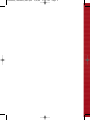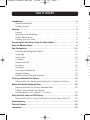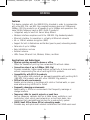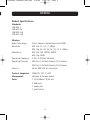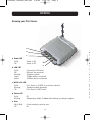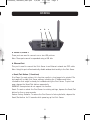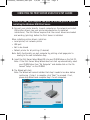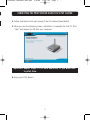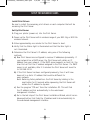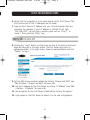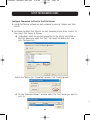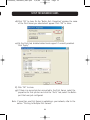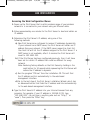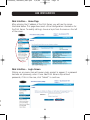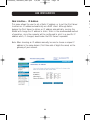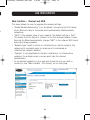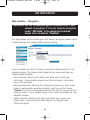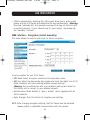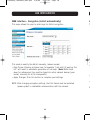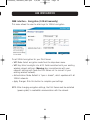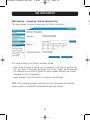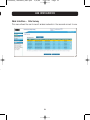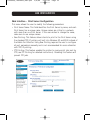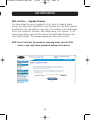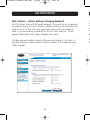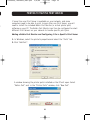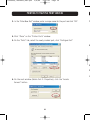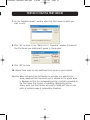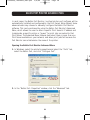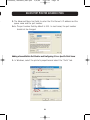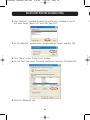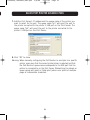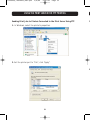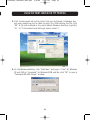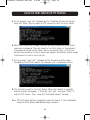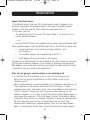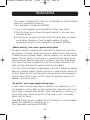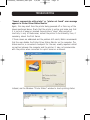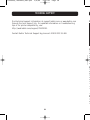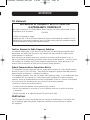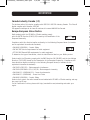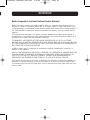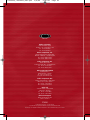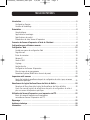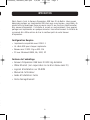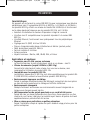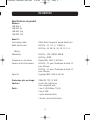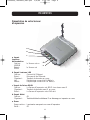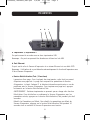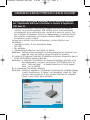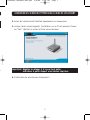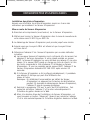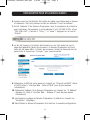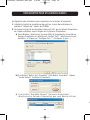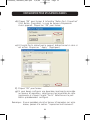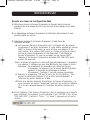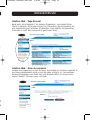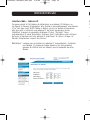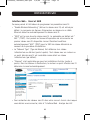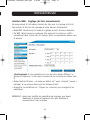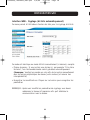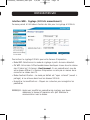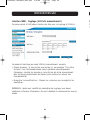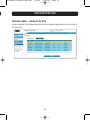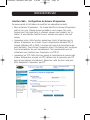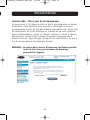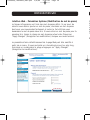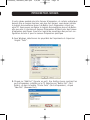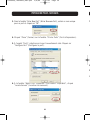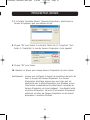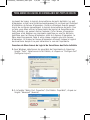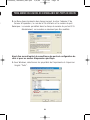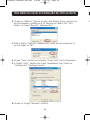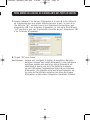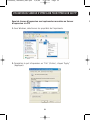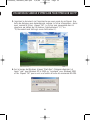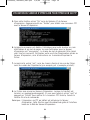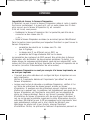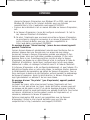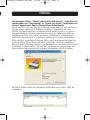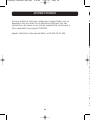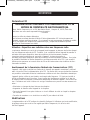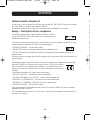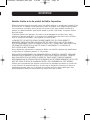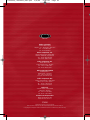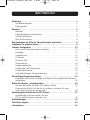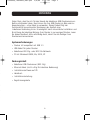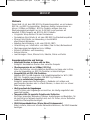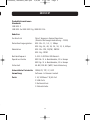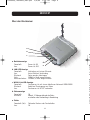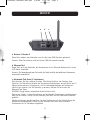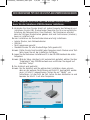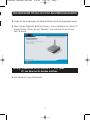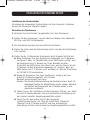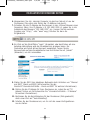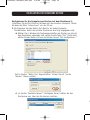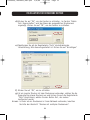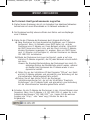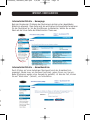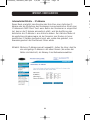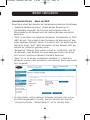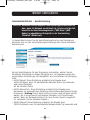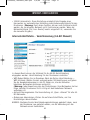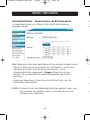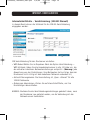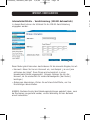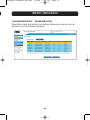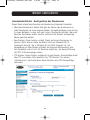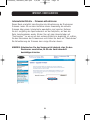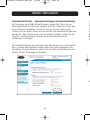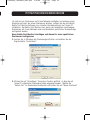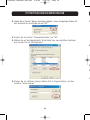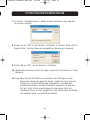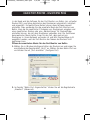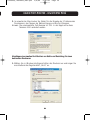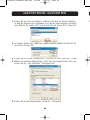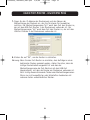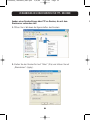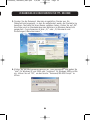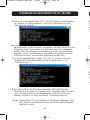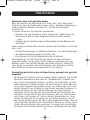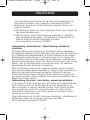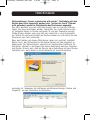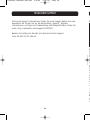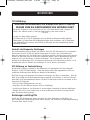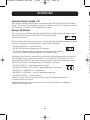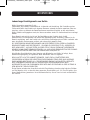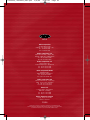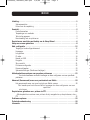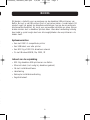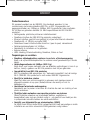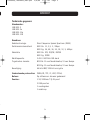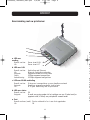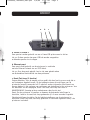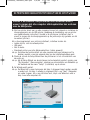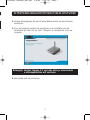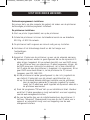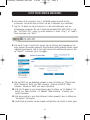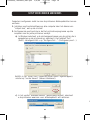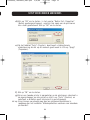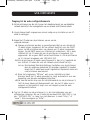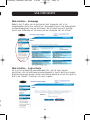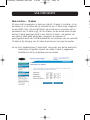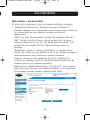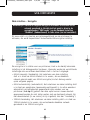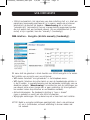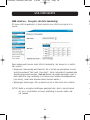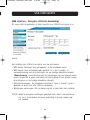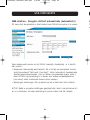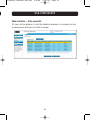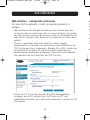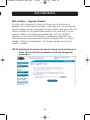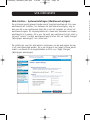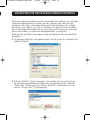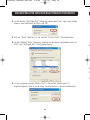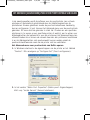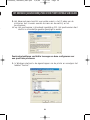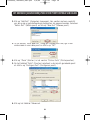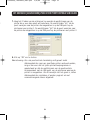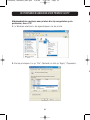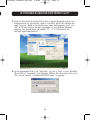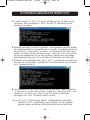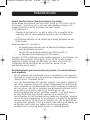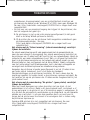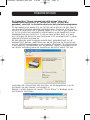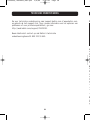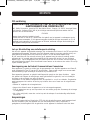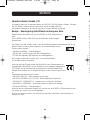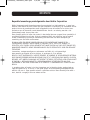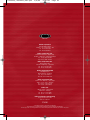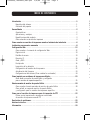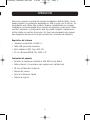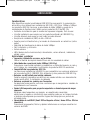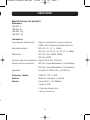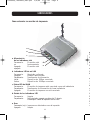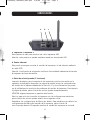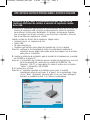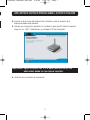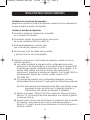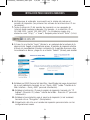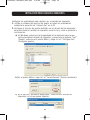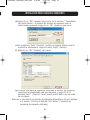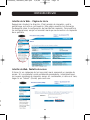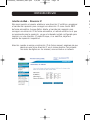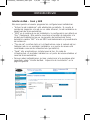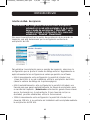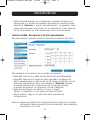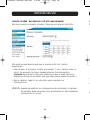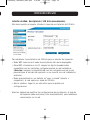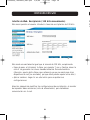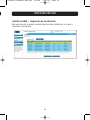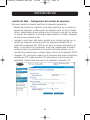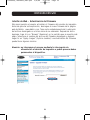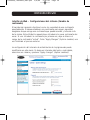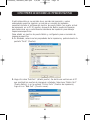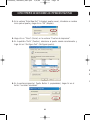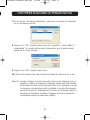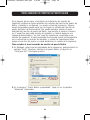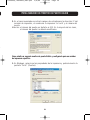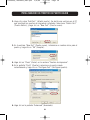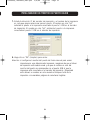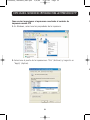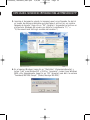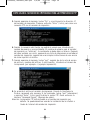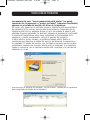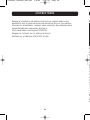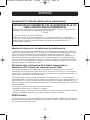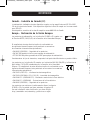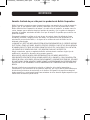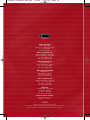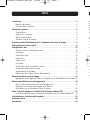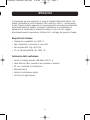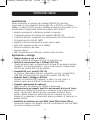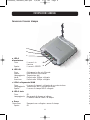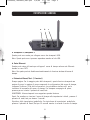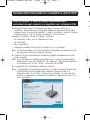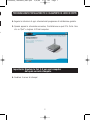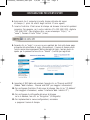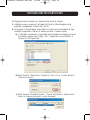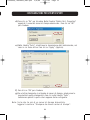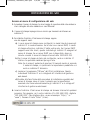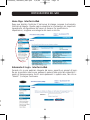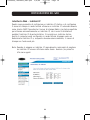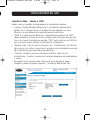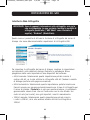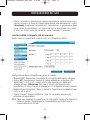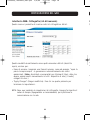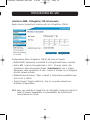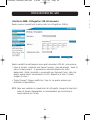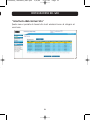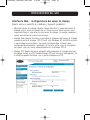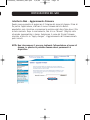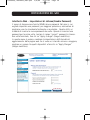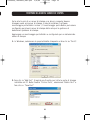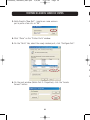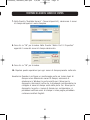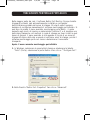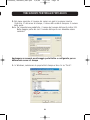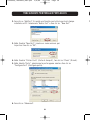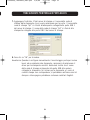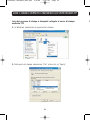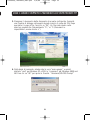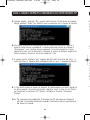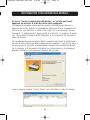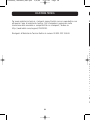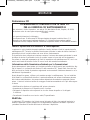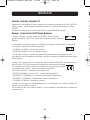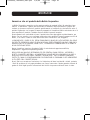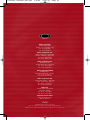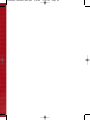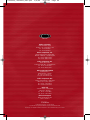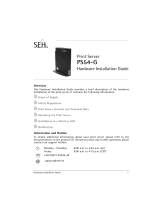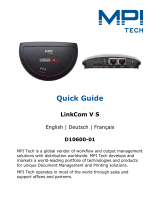Belkin SERVEUR D’IMPRESSION SANS FIL #F1UP0001FR Le manuel du propriétaire
- Catégorie
- Serveurs d'impression
- Taper
- Le manuel du propriétaire

User Manual
Manuel de l’Utilisateur
Benutzerhandbuch
Handleiding
Manual del usuario
Manuale utente
F1UP0001
Wireless USB Print Server
Share your USB printers wirelessly with your networked computers
Serveur d’Impression USB Sans Fil
Partagez vos imprimantes USB entre vos ordinateurs reliés en réseau – sans fil
Kabelloser USB-Druckserver
Nutzen Sie Ihre USB-Drucker kabellos mit Ihren Netzwerkcomputern
Draadloze USB-printserver
Deel uw USB-printers draadloos met de computers binnen uw netwerk
Servidor de impresión inalámbrico USB
Comparta sus impresoras USB con sus ordenadores en red sin necesidad de cables
Server di stampa USB wireless
Per condividere le stampanti USB in modalità wireless con i computer di rete
P74390ea_F1UP0001_man.qxd 1/6/04 3:09 PM Page 1
La page est en cours de chargement...
La page est en cours de chargement...
La page est en cours de chargement...
La page est en cours de chargement...
La page est en cours de chargement...
La page est en cours de chargement...
La page est en cours de chargement...
La page est en cours de chargement...
La page est en cours de chargement...
La page est en cours de chargement...
La page est en cours de chargement...
La page est en cours de chargement...
La page est en cours de chargement...
La page est en cours de chargement...
La page est en cours de chargement...
La page est en cours de chargement...
La page est en cours de chargement...
La page est en cours de chargement...
La page est en cours de chargement...
La page est en cours de chargement...
La page est en cours de chargement...
La page est en cours de chargement...
La page est en cours de chargement...
La page est en cours de chargement...
La page est en cours de chargement...
La page est en cours de chargement...
La page est en cours de chargement...
La page est en cours de chargement...
La page est en cours de chargement...
La page est en cours de chargement...
La page est en cours de chargement...
La page est en cours de chargement...
La page est en cours de chargement...
La page est en cours de chargement...
La page est en cours de chargement...
La page est en cours de chargement...
La page est en cours de chargement...
La page est en cours de chargement...
La page est en cours de chargement...
La page est en cours de chargement...
La page est en cours de chargement...
La page est en cours de chargement...
La page est en cours de chargement...
La page est en cours de chargement...
La page est en cours de chargement...

Manuel de l’Utilisateur
F1UP0001
Serveur d’Impression
USB Sans Fil
Partagez vos imprimantes USB entre vos
ordinateurs reliés en réseau – sans fil
P74390ea_F1UP0001_man.qxd 1/6/04 3:10 PM Page 43

M
d
p
d
p
c
d
C
•
•
•
•
C
•
•
•
•
•
•
Introduction . . . . . . . . . . . . . . . . . . . . . . . . . . . . . . . . . . . . . . . . . . . . . . . . . . . . . .1
Configuration Requise . . . . . . . . . . . . . . . . . . . . . . . . . . . . . . . . . . . . . . . . . . . .1
Contenu de l'emballage . . . . . . . . . . . . . . . . . . . . . . . . . . . . . . . . . . . . . . . . . . .1
Présentation . . . . . . . . . . . . . . . . . . . . . . . . . . . . . . . . . . . . . . . . . . . . . . . . . . . . .2
Caractéristiques . . . . . . . . . . . . . . . . . . . . . . . . . . . . . . . . . . . . . . . . . . . . . . . .2
Applications et avantages . . . . . . . . . . . . . . . . . . . . . . . . . . . . . . . . . . . . . . . . . .2
Spécifications du produit . . . . . . . . . . . . . . . . . . . . . . . . . . . . . . . . . . . . . . . . . .3
Présentation de votre Serveur d'Impression . . . . . . . . . . . . . . . . . . . . . . . . . . . . . .4
Connexion du Serveur d'Impression à l'aide de l'Assistant . . . . . . . . . . . . . . . . . . . . . .6
Configuration pour utilisateurs avancés . . . . . . . . . . . . . . . . . . . . . . . . . . . . . . . . . . .8
Configuration Web . . . . . . . . . . . . . . . . . . . . . . . . . . . . . . . . . . . . . . . . . . . . . . . .12
Accéder aux menu de configuration Web . . . . . . . . . . . . . . . . . . . . . . . . . . . . . . .12
Page d'accueil . . . . . . . . . . . . . . . . . . . . . . . . . . . . . . . . . . . . . . . . . . . . . . . . .13
Écran de connexion . . . . . . . . . . . . . . . . . . . . . . . . . . . . . . . . . . . . . . . . . . . . .13
Adresse IP . . . . . . . . . . . . . . . . . . . . . . . . . . . . . . . . . . . . . . . . . . . . . . . . . . .14
Canal et SSID . . . . . . . . . . . . . . . . . . . . . . . . . . . . . . . . . . . . . . . . . . . . . . . . .15
Cryptage . . . . . . . . . . . . . . . . . . . . . . . . . . . . . . . . . . . . . . . . . . . . . . . . . . . .16
Analyse du site . . . . . . . . . . . . . . . . . . . . . . . . . . . . . . . . . . . . . . . . . . . . . . . .21
Configuration du Serveur d'Impression . . . . . . . . . . . . . . . . . . . . . . . . . . . . . . . . .22
Mise à niveau du microprogramme . . . . . . . . . . . . . . . . . . . . . . . . . . . . . . . . . . .23
Paramètres Système (Modification du mot de passe) . . . . . . . . . . . . . . . . . . . . . . .24
Impression multi-serveurs . . . . . . . . . . . . . . . . . . . . . . . . . . . . . . . . . . . . . . . . . . .25
Ajout d'un logiciel de surveillance des ports et configuration de celui-ci pour un serveur
d'impression spécifique . . . . . . . . . . . . . . . . . . . . . . . . . . . . . . . . . . . . . . . . . . . . . . . .25
Menu Avancé du logiciel de Surveillance des Ports de Belkin . . . . . . . . . . . . . . . . . . .28
Ouverture du Menu Avancé du logiciel de Surveillance des Ports de Belkin . . . . . . . . .28
Ajout d'un second logiciel de surveillance des ports et configuration de celui-ci
pour un serveur d'impression spécifique . . . . . . . . . . . . . . . . . . . . . . . . . . . . . . .29
Utilisation du Serveur d'Impression pour impression via FTP . . . . . . . . . . . . . . . . . . .32
Envoi de travaux d'impression aux imprimantes
raccordées au Serveur d'Impression via FTP . . . . . . . . . . . . . . . . . . . . . . . . . . . . . .32
Dépannage . . . . . . . . . . . . . . . . . . . . . . . . . . . . . . . . . . . . . . . . . . . . . . . . . . . . . .35
Assistance technique . . . . . . . . . . . . . . . . . . . . . . . . . . . . . . . . . . . . . . . . . . . . . . .38
Information . . . . . . . . . . . . . . . . . . . . . . . . . . . . . . . . . . . . . . . . . . . . . . . . . . . . .39
TABLE DES MATIÈRES
P74390ea_F1UP0001_man.qxd 1/6/04 3:10 PM Page 2

Merci d'avoir choisi le Serveur d'impression USB Sans Fil de Belkin. Vous pouvez
désormais partager vos imprimantes USB chez vous ou au bureau—sans câble. Ce
produit allie les avantages d'une connexion sans fil aux fonctions traditionnelles
d'un serveur d'impression. Il s'installe et se met en route aisément. Vous pourrez
partager vos imprimantes en quelques minutes. Lisez attentivement la totalité de
ce manuel afin d'être certain de tirer le meilleur parti de votre Serveur
d'Impression.
Configuration Requise
• Imprimante compatible avec l'USB 1.1
• Un câble USB pour chaque imprimante
• Réseau sans fil 802.11g ou 802.11b
• PC avec Windows® 98SE, Me, 2000, XP
Contenu de l'emballage
• Serveur d'impression USB Sans Fil 802.11g de Belkin
• Câble Ethernet (non requis dans le cas d'un réseau sans fil)
• Logiciel d'installation sur CD-ROM
• Manuel de l'utilisateur
• Guide d'Installation Facile
• Carte d'enregistrement
1
INTRODUCTION
1
1
1
2
2
2
3
4
6
8
2
2
3
3
4
5
6
1
2
3
4
5
5
8
8
9
2
2
5
8
9
P74390ea_F1UP0001_man.qxd 1/6/04 3:10 PM Page 1

S
N
I
I
I
I
S
T
D
M
F
C
S
P
G
P
Caractéristiques
Cet appareil est conforme à la norme IEEE 802.11g pour communiquer avec d'autres
périphériques sans fil compatibles 802.11b et 802.11g, à 11 Mbits/s et 54 Mbits/s.
Les produits 802.11g offrent une vitesse de transfert de 54 Mbits/s et fonctionnent
sur la même bande de fréquence que les produits 802.11b, soit 2.4 GHz.
• Assistant d'Installation du Serveur d'Impression intégré et convivial
• Interface sans fil compatible avec les produits répondant à la norme IEEE
802.11g
• Interface Ethernet, fonctionnant avec pratiquement tous les périphériques
Ethernet
• Cryptage sans fil (WEP) à 64 ou 128 bits
• Prise en charge des modes réseau Infrastructure et Ad-Hoc (poste à poste)
• Débit de données jusqu'à 54 Mbits/s
• Facile à installer et à utiliser
• Antenne externe
• Voyants lumineux : Marche, LAN, WLAN, État, et Erreur
Applications et avantages
• Impression sans fil chez vous ou au bureau
La liberté d'imprimer à partir d'ordinateurs reliés en un réseau - sans fil.
• Vitesse de connexion jusqu'à 54 Mbits/s (802.11g)
Connectivité instantanée à haute-vitesse chez vous ou au bureau, sans
compromettre l'utilisation de produits 802.11b.
• Compatible avec les produits 802.11b
Les solutions réseau sans fil 802.11g sont rétrocompatibles avec les produits Wi-
Fi (IEEE 802.11b) existants et avec d'autres produits IEEE 802.11g.
• Environnements impropres au câblage
Permet le partage d'imprimante dans des bâtiments comportant des murs pleins
ou dans des zones ouvertes où le câblage est difficile à effectuer.
• Environnements changeants
S'adapte facilement aux bureaux ou environnements souvent réorganisés ou
lorsque vous changez souvent de site.
• LAN temporaires lors de projets ponctuels ou en cas d'activité accrue
Permet de créer un réseau temporaire lors d'une foire, d'une exposition ou d'un
chantier à court terme. Idéal pour les sociétés ayant besoin de postes de travail
supplémentaires en période d'activité accrue.
• Mise en réseau pour particuliers ou petites entreprises
Permet l'installation simple et rapide d'un petit réseau à usage privé ou pour les
petites entreprises.
2
PRÉSENTATION
P74390ea_F1UP0001_man.qxd 1/6/04 3:10 PM Page 2

Spécifications du produit
Normes :
IEEE 802,3
IEEE 802.3u
IEEE 802.11g
IEEE 802.11b
Sans fil :
Technologie radio DSSS (Direct Sequence Spread Spectrum)
Débit de données 802.11b : 11, 5.5, 2, 1 Mbits/s
802.11g: 54, 48, 36, 24, 18, 12, 9, 6
Mbits/s
Modulation 802.11b : CCK, DQPSK, DBPSK
802.11g: OFDM
Fréquence en utilisation Bande ISM, 2.412-2.497 GHz
Canaux de fonctionnement 802.11b : 11 pour l'Amérique du Nord, 13
pour l'Europe
802.11g : 11 pour l'Amérique du Nord, 13
pour l'Europe
Sécurité Cryptage WEP à 128 et 64 bits
Protocoles pris en charge : CSMA/CD, TCP, IP, UDP
Gestion : À part d'un logiciel ou
d'un navigateur web
Ports : 1 port 10/100Base-T RJ45
2 ports USB
1 prise d'alimentation
1 Bouton de réinitialisation
3
PRÉSENTATION
-
P74390ea_F1UP0001_man.qxd 1/6/04 3:10 PM Page 3

a
C
R
b
C
R
f
c
Présentation de votre Serveur
d'Impression
a. Voyant
lumineux
d'alimentation
Continu : le Serveur est en
MARCHE
Éteint : le Serveur est
ÉTEINT
b. Voyant lumineux LAN
Continu : Connecté à l'Ethernet
Éteint : Déconnecté de l'Ethernet
Clignotant : Transfert de données en cours
Vert : Périphérique connecté à 10 Mbits/s
Ambré : Périphérique connecté à 100 Mbits/s
c. Voyant de liaison WLAN
Continu : Le Serveur d'Impression est RELIÉ à un réseau sans fil
Clignotant : Transfert de données sans fil en cours
Éteint : Le Serveur d'Impression n'est PAS relié
d. Voyant d'état
Continu : OK
Clignotant : Tentative d'obtention d'adresse IP au démarrage, ou impression en cours
e. Erreur
Rouge continu : Imprimante manquante ou erreur d'impression
Éteint : OK
4
PRÉSENTATION
b
a
c
d
e
P74390ea_F1UP0001_man.qxd 1/6/04 3:10 PM Page 4

a. Imprimante 1/Imprimante 2
Ces ports servent à raccorder une ou deux imprimantes USB.
Remarque : Ces ports ne peuvent être étendus en utilisant un hub USB.
b. Port Ethernet
Ce port sert à relier le Serveur d'Impression à un réseau Ethernet via un câble CAT5.
Remarque : L'utilisation de ce port désactive automatiquement la fonction d'impression sans
fil de ce Serveur d'Impression.
c. Bouton Réinitialisation/Test (3 fonctions)
Impression d'une page : Pour la plupart des imprimantes, cette fonction permet
d'imprimer une page test. La page test comprend les paramètres du Serveur
d'Impression, incluant l'adresse IP et d'autres informations pertinente en cas de
problèmes avec le Serveur d'Impression. Pour imprimer une page test, appuyez
brièvement sur le bouton Réinitialisation/Test.
AVERTISSEMENT : Certaines imprimantes ne prennent pas en charge cette fonction.
Réinitialiser: Pour réinitialiser ou redémarrer le Serveur d'Impression avec les
paramètres actuels, appuyez sur le bouton Réinitialisation/Test pendant plus de 5
secondes.
Rétablir les Paramètres par Défaut: Pour rétablir les paramètres par défaut du
Serveur d'Impression, appuyez sur le bouton Réinitialisation/Test pendant 10
secondes tout en mettant le Serveur d'Impression sous tension.
5
PRÉSENTATION
a cb
P74390ea_F1UP0001_man.qxd 1/6/04 3:10 PM Page 5

4
5
I
6
Assurez-vous que chaque ordinateur est en mesure d'imprimer
sur l'imprimante USB avant d'installer le Serveur d'Impression
USB Sans Fil.
1. Raccordez directement l'imprimante à chaque ordinateur du réseau, et
installez les pilotes d'impression USB (référez-vous à la documentation
accompagnant votre imprimante pour connaître la marche à suivre). Pour
que le Serveur d'Impression fonctionne adéquatement, les pilotes doivent
être installés correctement sur chaque ordinateur AVANT que le Serveur
d'Impression ne soit installé.
Lorsque vous installez les pilotes d'impression, portez attention aux
paramètres :
• Imprimante locale, et non imprimante réseau
• Port USB
• Non partagée
• Imprimante par défaut en tout temps (si désiré)
Remarque : Vérifiez le fonctionnement sur chaque ordinateur en imprimant une
page test avant de passer à l'étape d'installation suivante.
2. Insérez le CD contenant l'Assistant d'Installation du Serveur d'Impression dans le
lecteur de CD-ROM du premier ordinateur.
Remarque : Si l'Assistant d'Installation du Serveur d'Impression n'est pas lancé
automatiquement, choisissez votre lecteur de CD-ROM à partir de
votre " Poste de Travail ", et double-cliquez sur le fichier appelé "
Setup " sur le CD-ROM.
3. Le programme d'installation démarre.
Remarque : L'Assistant rappellera à l'utilisateur l'importance de compléter l'étape
1 avant de poursuivre. Si l'étape 1 est complétée, cliquez sur "Next"
(Suivant) pour poursuivre. Si non, quittez l'Assistant et complétez
l'étape 1 pour chacun des ordinateurs.
6
CONNEXION DU SERVEUR D'IMPRESSION À L'AIDE DE L'ASSISTANT
P74390ea_F1UP0001_man.qxd 1/6/04 3:10 PM Page 6

4. Suivez les instructions de l'Assistant apparaissant sur chaque écran.
5. Lorsque l'écran suivant apparaît, l'installation sur ce PC est terminée. Cliquez
sur "Quit" (Quitter) et retirez le CD de votre ordinateur.
Important: Répétez les étapes 2 à 5 pour tout autre
ordinateur à partir duquel vous désirez imprimer.
6. Profitez bien de votre Serveur d'Impression!
7
CONNEXION DU SERVEUR D'IMPRESSION À L'AIDE DE L'ASSISTANT
e
e
"
P74390ea_F1UP0001_man.qxd 1/6/04 3:10 PM Page 7

6
7
8
9
1
1
1
Installation des pilotes d'impression
Assurez-vous d'installer les pilotes d'impression requis sur chacun des
ordinateurs qui accéderont au Serveur d'Impression.
Mise en route du Serveur d'Impression
1. Branchez votre imprimante (sous tension) sur le Serveur d'Impression.
2. Mettez sous tension le Serveur d'Impression dans la zone de couverture de
votre réseau sans fil 802.11g ou 802.11b.
3. Le démarrage du Serveur d'Impression peut prendre jusqu'à une minute.
4. Assurez-vous que le voyant d'État est allumé et que le voyant Erreur
est bien éteint.
5. Déterminez l'adresse IP du Serveur d'Impression par une des méthodes
suivantes:
a) Les nouveaux Serveurs d'Impression sont configurés afin de recevoir les
adresses IP de façon dynamique. Si votre réseau possède un serveur
DHCP, le Serveur d'Impression se verra attribué une adresse IP via votre
réseau. Si le serveur DHCP prend en charge une liste de clients, la liste
de clients comprendra la liste d'adresses IP attribuées au Serveur
d'Impression. Si vous ne possédez pas de serveur DHCP, l'adresse IP du
Serveur d'Impression deviendra 192.168.2.253 après environ 90
secondes.
b) Si le Serveur d'Impression a été configuré précédemment, il possédera
une adresse IP statique qui peut être différente d'un
réseau à l'autre.
Remarque : En rétablissant les paramètres par défaut du Serveur
d'Impression (en appuyant sur le bouton de réinitialisation
pendant 10 secondes au démarrage du Serveur d'Impression),
l'adresse IP sera de nouveau dynamique.
c) Exécutez le programme “PSF.exe” à partir du CD d'installation. Ceci
permet de rechercher l'adresse IP et la relier automatiquement à
l'interface de gestion basée sur le Web.
d) Allez à la dernière étape de l'installation du Serveur d'Impression, où
vous trouverez un bouton "Advanced" (Avancé) qui recherche l'adresse
IP et la relie automatiquement à l'interface de gestion basée sur le Web.
8
CONFIGURATION POUR UTILISATEURS AVANCÉS
P74390ea_F1UP0001_man.qxd 1/6/04 3:10 PM Page 8

6. Assurez-vous que l'ordinateur fait partie du même sous-réseau que le Serveur
d'Impression (Les trois premiers octets de l'adresse IP sont les mêmes).
7. Entrez l'adresse IP du Serveur d'Impression dans le navigateur de n'importe
quel ordinateur. Par exemple, si votre adresse IP est 192.168.2.255, entrez
"192.168.2.225" (n'entrez ni “http://” ni “www”). Appuyez sur la touche
"Entrée".
8. Le fait de cliquer sur le bouton de Connexion ou sur tout autre lien sur la
page fera apparaître l'écran de connexion. Le Serveur d'Impression est livré
sans mot de passe défini. À l'écran de connexion, laisser le champ de mot de
passe vide, et cliquez sur " Envoyer " pour vous connecter.
9. Déterminez le SSID de votre réseau en cliquant sur “Channel and SSID” (Canal
et SSID) (allez à “Interface Web – Canal et SSID” pour de plus amples
informations).
10. Déterminez l'adresse IP du Serveur d'Impression en cliquant sur “IP Address”
(Adresse IP) (allez à “Interface Web – Adresse IP” pour de plus amples
informations).
11. Configurez le cryptage du Serveur d'Impression (si désiré) en cliquant sur
“Encryption” (Cryptage).
12. Réinitialisez le Serveur d'Impression afin d'activer la nouvelle configuration.
9
CONFIGURATION POUR UTILISATEURS AVANCÉS
.
P74390ea_F1UP0001_man.qxd 1/6/04 3:10 PM Page 9

R
Configuration des ordinateurs pour impression via le Serveur d'Impression
1. Installez le logiciel de surveillance des ports sur chacun des ordinateurs en
exécutant "instport.exe” à partir du CD-ROM.
2. Configurez le logiciel de surveillance des ports afin que les pilotes d'impression
de chaque ordinateur soient dirigés vers le Serveur d'Impression:
a) Sous Windows, sélectionnez les propriétés de l'imprimante connectée au
Serveur d'Impression et sélectionnez l'onglet "Port". Sélectionnez le port
de Belkin, et cliquez sur "Configure Port..." (Configurer le port...).
b) À la fenêtre “Belkin Port: Properties” (Port Belkin: Propriétés", cliquez
“Locate Servers” (Localiser les serveurs).
c) À la fenêtre “Available Servers” (Serveurs disponibles),
sélectionnez le Serveur d'Impression que vous désirez utiliser.
10
CONFIGURATION POUR UTILISATEURS AVANCÉS
P74390ea_F1UP0001_man.qxd 1/6/04 3:10 PM Page 10

d) Cliquez “OK” pour fermer. À la fenêtre “Belkin Port: Properties”
(Port Belkin: Propriétés), le nom du Serveur d'Impression
choisi apparaît. Cliquez sur "OK" pour fermer.
e) À l'onglet Ports, désactivez le support bidirectionnel si celui-ci
est activé. Cliquez sur " Apply " (Appliquer).
f) Cliquez “OK” pour fermer.
g) Si vous devez configurer une deuxième imprimante raccordée
au Serveur d'Impression, sélectionnez les propriétés de cette
imprimante et cliquez l'onglet “Ports”. Sélectionnez le port
Belkin précédemment configuré.
Remarque : Si vous possédez plus d'un Serveur d'Impression sur votre
réseau, passez à la section "Impression multi-serveurs".
11
CONFIGURATION POUR UTILISATEURS AVANCÉS
n
P74390ea_F1UP0001_man.qxd 1/6/04 3:10 PM Page 11

I
A
i
p
c
I
L
v
S
c
Accéder aux menu de Configuration Web
1. Mettez sous tension le Serveur d'Impression se trouvant dans la zone de
couverture de votre réseau sans fil ou qui est relié à votre réseau via un câble
Ethernet.
2. Le redémarrage du Serveur d'Impression et l'obtention d'une adresse IP peut
prendre jusqu'à une minute.
3. Déterminez l'adresse IP du Serveur d'Impression à l'aide d'une des
méthodes suivantes:
a) Les nouveaux Serveurs d'Impression sont configurés afin de recevoir
les adresses IP de façon dynamique. Si votre réseau possède un serveur
DHCP, le Serveur d'Impression se verra attribué une adresse IP via
votre réseau. Si le serveur DHCP prend en charge une liste de clients,
la liste de clients comprendra la liste d'adresses IP attribuées au
Serveur d'Impression. Si vous ne possédez pas de serveur DHCP,
l'adresse IP du Serveur d'Impression deviendra 192.168.2.253 après
environ 90 secondes.
b) Si le Serveur d'Impression a été configuré précédemment, il possédera
une adresse IP statique qui peut être différente d'un réseau à l'autre.
Remarque : En rétablissant les paramètres par défaut du Serveur
d'Impression (en appuyant sur le bouton de réinitialisation
pendant 10 secondes au démarrage du Serveur
d'Impression), l'adresse IP sera de nouveau dynamique.
c) Exécutez le programme “PSF.exe” à partir du CD d'installation. Ceci
permet de rechercher l'adresse IP et la relier automatiquement à
l'interface de gestion basée sur le Web.
d) Allez à la dernière étape de l'installation du Serveur d'Impression, où
vous trouverez un bouton "Advanced" (Avancé) qui recherche l'adresse
IP et la relie automatiquement à l'interface de gestion basée sur le
Web.
4. Entrez l'adresse IP du Serveur d'Impression dans le navigateur de n'importe
quel ordinateur. Par exemple, si votre adresse IP est 192.168.2.255, entrez
"192.168.2.225" (n'entrez ni “http://” ni “www”). Appuyez sur la touche
"Entrée".
12
CONFIGURATION WEB
P74390ea_F1UP0001_man.qxd 1/6/04 3:10 PM Page 12

Interface Web – Page d'accueil
Après avoir entré l'adresse IP du Serveur d'Impression, vous verrez l'écran
illustré ci-dessous. Cette page contient les informations de configuration les
plus importantes pour le Serveur d'Impression. Pour modifier les paramètres,
choisissez un sujet dans le menu à la gauche de l'écran.
Interface Web – Écran de connexion
Lorsque vous cliquez sur un lien du menu, une fenêtre de connexion apparaît. Si
vous avez précédemment entré un mot de passe, entrez-le ici. Les nouveaux
Serveurs d'impression sont livrés sans mot de passe défini; Si tel est le cas,
cliquez "Submit" (Envoyer) pour continuer.
13
CONFIGURATION WEB
r
P74390ea_F1UP0001_man.qxd 1/6/04 3:10 PM Page 13

I
C
•
•
•
•
•
Interface Web – Adresse IP
Ce menu permet à l'utilisateur de déterminer une adresse IP statique, ou
configurer le Serveur d'Impression afin d'obtenir automatiquement une adresse
IP en tant que client DHCP. Même si Belkin conçoit le Serveur d'impression
afin que celui-ci obtienne une adresse IP de façon dynamique, lancer
l'Assistant changera le paramètre d'adresse IP pour "statique". Nous
recommandons le mode d'opération statique. Ainsi l'ordinateur sera configuré
de façon à imprimer vers une adresse IP spécifique. Si celle-ci change, le
Serveur d'Impression ne peut fonctionner.
Remarque : Lorsque vous choisissez une adresse IP manuellement, choisissez
une adresse IP unique du même domaine (les trois premiers
groupes de chiffres sont les mêmes) que la passerelle de votre
réseau.
14
CONFIGURATION WEB
P74390ea_F1UP0001_man.qxd 1/6/04 3:10 PM Page 14

Interface Web – Canal et SSID
Ce menu permet à l'utilisateur de programmer les paramètres sans fil.
• “Enable Wireless Networking” (Activer le réseau sans fil) est activé par
défaut. La connexion du Serveur d'Impression au réseau via un câble
Ethernet désactive automatiquement le réseau sans fil.
• “SSID” est le nom de votre réseau sans fil. Le paramètre par défaut est "
ANY " (TOUT). Ceci permet au Serveur d'Impression de se connecter au
premier réseau sans fil disponible. Lancer l'Assistant modifiera
automatiquement "ANY" (TOUT) pour le SSID du réseau déterminé au
moment de la procédure d'installation.
• Le "Network Type" (Type de Réseau) fait référence à un réseau
Infrastructure ou Ad-Hoc (poste à poste). Tout réseau avec un routeur ou
un point d'accès sans fil est considéré comme étant un réseau
Infrastructure (par défaut).
• "Channel" n'est applicable que pour les installations Ad-Hoc (poste à
poste). Dans les réseaux Infrastructure, le routeur ou point d'accès sans fil
détermine le canal automatiquement.
• Pour rechercher des réseaux sans fil dans votre zone et choisir celui auquel
vous désirez vous connecter, allez à "Interface Web - Analyse de site".
15
CONFIGURATION WEB
e
P74390ea_F1UP0001_man.qxd 1/6/04 3:10 PM Page 15

I
C
P
•
•
•
•
R
Interface Web - Cryptage
IMPORTANT : N'utilisez les informations de cryptage ci-dessous que
si votre réseau utilise une forme de cryptage. Si ce
n'est pas le cas, laissez le mode de cryptage ("WEP
Mode" (Mode WEP) dans la boîte de dialogue illustrée
ci-dessous) par défaut, soit "Désactivé".
Ce menu vous permet d'activer la fonction de cryptage de votre Serveur
d'Impression, qui est déterminée par vos paramètres de cryptage réseau
actuels.
Pour configurer le cryptage de votre Serveur d'Impression, choisissez le
paramètre correspondant dans la boîte de dialogue ci-dessus. Vous trouverez
ci-dessous de brèves explications des divers paramètres offerts par votre
logiciel:
• 64 bits manuellement Ce paramètre vous permet d'entrer une clé de 64 bits,
si votre réseau sans fil utilise un cryptage 64 bits (référez-vous à la boîte
de dialogue à la page suivante).
• 64 bits automatiquement Ce paramètre vous permet d'entrer une phrase de
passe afin de générer des clés de cryptage pour votre Serveur d'Impression.
(Attention : Ce choix peut générer de nouvelles clés qui ne fonctionneront
pas avec un réseau existant. Si vos clés réseau [dans votre routeur] sont
déjà configurées, utilisez le mode manuel.
• 128 bits manuellement Ce paramètre vous permet d'entrer une clé de
128 bits, si votre réseau sans fil utilise un cryptage 128 bits.
• 128 bits automatiquement : Ce paramètre vous permet d'entrer une
phrase de passe afin de générer des clés de cryptage pour votre Serveur
d'Impression. (Avertissement : Choisir "automatiquement" peut générer de
nouvelles clés qui ne fonctionneront pas avec un réseau existant. Si vos clés
réseau [dans votre routeur] sont déjà configurées, utilisez le mode manuel.
16
CONFIGURATION WEB
P74390ea_F1UP0001_man.qxd 1/6/04 3:10 PM Page 16

Interface WEB - Cryptage (64 bits manuellement)
Ce menu permet à l'utilisateur d'entrer des clés pour le cryptage à 64 bits.
Pour activer la fonction de cryptage de votre Serveur d'Impression:
• Mode WEP: Sélectionnez le mode de cryptage à partir du menu déroulant.
• Clé WEP: Sélectionnez le nombre de clés approprié et entrez un chiffre
hexadécimal dans chacun des 20 champs, selon vos paramètres réseau sans
fil actuels.
(Avertissement: Si ces paramètres et ceux de votre réseau diffèrent, le
Serveur d'Impression ne sera pas en mesure de se connecter au réseau sans
fil.
• Mode d'authentification : Le mode par défaut est "open + shared" (ouvert +
partagé), et se retrouve dans tous les réseaux 64 bits.
• Enregistrer les modifications : Cliquez sur ce bouton pour enregistrer les
paramètres.
REMARQUE : Après avoir modifié les paramètres de cryptage, vous devez
redémarrer le Serveur d'Impression afin qu'il établisse la
communication avec le réseau.
17
CONFIGURATION WEB
s
P74390ea_F1UP0001_man.qxd 1/6/04 3:10 PM Page 17
La page est en cours de chargement...
La page est en cours de chargement...
La page est en cours de chargement...
La page est en cours de chargement...
La page est en cours de chargement...
La page est en cours de chargement...
La page est en cours de chargement...
La page est en cours de chargement...
La page est en cours de chargement...
La page est en cours de chargement...
La page est en cours de chargement...
La page est en cours de chargement...
La page est en cours de chargement...
La page est en cours de chargement...
La page est en cours de chargement...
La page est en cours de chargement...
La page est en cours de chargement...
La page est en cours de chargement...
La page est en cours de chargement...
La page est en cours de chargement...
La page est en cours de chargement...
La page est en cours de chargement...
La page est en cours de chargement...
La page est en cours de chargement...
La page est en cours de chargement...
La page est en cours de chargement...
La page est en cours de chargement...
La page est en cours de chargement...
La page est en cours de chargement...
La page est en cours de chargement...
La page est en cours de chargement...
La page est en cours de chargement...
La page est en cours de chargement...
La page est en cours de chargement...
La page est en cours de chargement...
La page est en cours de chargement...
La page est en cours de chargement...
La page est en cours de chargement...
La page est en cours de chargement...
La page est en cours de chargement...
La page est en cours de chargement...
La page est en cours de chargement...
La page est en cours de chargement...
La page est en cours de chargement...
La page est en cours de chargement...
La page est en cours de chargement...
La page est en cours de chargement...
La page est en cours de chargement...
La page est en cours de chargement...
La page est en cours de chargement...
La page est en cours de chargement...
La page est en cours de chargement...
La page est en cours de chargement...
La page est en cours de chargement...
La page est en cours de chargement...
La page est en cours de chargement...
La page est en cours de chargement...
La page est en cours de chargement...
La page est en cours de chargement...
La page est en cours de chargement...
La page est en cours de chargement...
La page est en cours de chargement...
La page est en cours de chargement...
La page est en cours de chargement...
La page est en cours de chargement...
La page est en cours de chargement...
La page est en cours de chargement...
La page est en cours de chargement...
La page est en cours de chargement...
La page est en cours de chargement...
La page est en cours de chargement...
La page est en cours de chargement...
La page est en cours de chargement...
La page est en cours de chargement...
La page est en cours de chargement...
La page est en cours de chargement...
La page est en cours de chargement...
La page est en cours de chargement...
La page est en cours de chargement...
La page est en cours de chargement...
La page est en cours de chargement...
La page est en cours de chargement...
La page est en cours de chargement...
La page est en cours de chargement...
La page est en cours de chargement...
La page est en cours de chargement...
La page est en cours de chargement...
La page est en cours de chargement...
La page est en cours de chargement...
La page est en cours de chargement...
La page est en cours de chargement...
La page est en cours de chargement...
La page est en cours de chargement...
La page est en cours de chargement...
La page est en cours de chargement...
La page est en cours de chargement...
La page est en cours de chargement...
La page est en cours de chargement...
La page est en cours de chargement...
La page est en cours de chargement...
La page est en cours de chargement...
La page est en cours de chargement...
La page est en cours de chargement...
La page est en cours de chargement...
La page est en cours de chargement...
La page est en cours de chargement...
La page est en cours de chargement...
La page est en cours de chargement...
La page est en cours de chargement...
La page est en cours de chargement...
La page est en cours de chargement...
La page est en cours de chargement...
La page est en cours de chargement...
La page est en cours de chargement...
La page est en cours de chargement...
La page est en cours de chargement...
La page est en cours de chargement...
La page est en cours de chargement...
La page est en cours de chargement...
La page est en cours de chargement...
La page est en cours de chargement...
La page est en cours de chargement...
La page est en cours de chargement...
La page est en cours de chargement...
La page est en cours de chargement...
La page est en cours de chargement...
La page est en cours de chargement...
La page est en cours de chargement...
La page est en cours de chargement...
La page est en cours de chargement...
La page est en cours de chargement...
La page est en cours de chargement...
La page est en cours de chargement...
La page est en cours de chargement...
La page est en cours de chargement...
La page est en cours de chargement...
La page est en cours de chargement...
La page est en cours de chargement...
La page est en cours de chargement...
La page est en cours de chargement...
La page est en cours de chargement...
La page est en cours de chargement...
La page est en cours de chargement...
La page est en cours de chargement...
La page est en cours de chargement...
La page est en cours de chargement...
La page est en cours de chargement...
La page est en cours de chargement...
La page est en cours de chargement...
La page est en cours de chargement...
La page est en cours de chargement...
La page est en cours de chargement...
La page est en cours de chargement...
La page est en cours de chargement...
La page est en cours de chargement...
La page est en cours de chargement...
La page est en cours de chargement...
La page est en cours de chargement...
La page est en cours de chargement...
La page est en cours de chargement...
La page est en cours de chargement...
La page est en cours de chargement...
La page est en cours de chargement...
La page est en cours de chargement...
La page est en cours de chargement...
La page est en cours de chargement...
La page est en cours de chargement...
La page est en cours de chargement...
La page est en cours de chargement...
La page est en cours de chargement...
La page est en cours de chargement...
La page est en cours de chargement...
La page est en cours de chargement...
La page est en cours de chargement...
La page est en cours de chargement...
La page est en cours de chargement...
La page est en cours de chargement...
La page est en cours de chargement...
La page est en cours de chargement...
La page est en cours de chargement...
La page est en cours de chargement...
La page est en cours de chargement...
La page est en cours de chargement...
La page est en cours de chargement...
La page est en cours de chargement...
La page est en cours de chargement...
La page est en cours de chargement...
La page est en cours de chargement...
La page est en cours de chargement...
La page est en cours de chargement...
La page est en cours de chargement...
La page est en cours de chargement...
La page est en cours de chargement...
La page est en cours de chargement...
La page est en cours de chargement...
La page est en cours de chargement...
La page est en cours de chargement...
La page est en cours de chargement...
La page est en cours de chargement...
La page est en cours de chargement...
La page est en cours de chargement...
La page est en cours de chargement...
La page est en cours de chargement...
-
 1
1
-
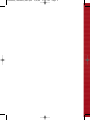 2
2
-
 3
3
-
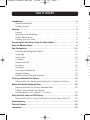 4
4
-
 5
5
-
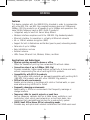 6
6
-
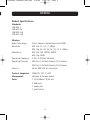 7
7
-
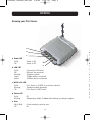 8
8
-
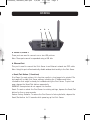 9
9
-
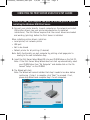 10
10
-
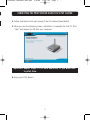 11
11
-
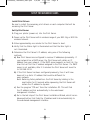 12
12
-
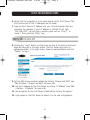 13
13
-
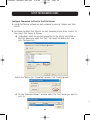 14
14
-
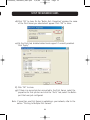 15
15
-
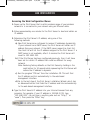 16
16
-
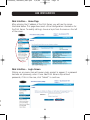 17
17
-
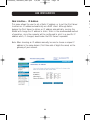 18
18
-
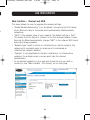 19
19
-
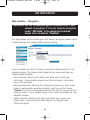 20
20
-
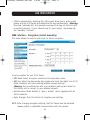 21
21
-
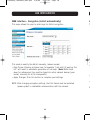 22
22
-
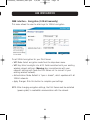 23
23
-
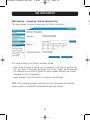 24
24
-
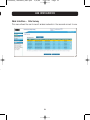 25
25
-
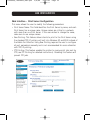 26
26
-
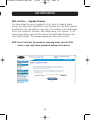 27
27
-
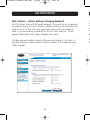 28
28
-
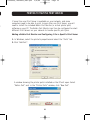 29
29
-
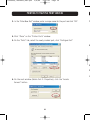 30
30
-
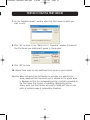 31
31
-
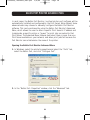 32
32
-
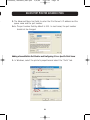 33
33
-
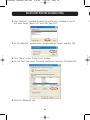 34
34
-
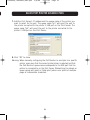 35
35
-
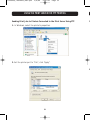 36
36
-
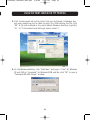 37
37
-
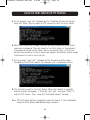 38
38
-
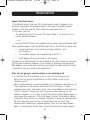 39
39
-
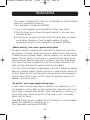 40
40
-
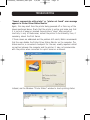 41
41
-
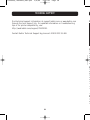 42
42
-
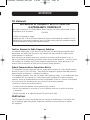 43
43
-
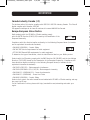 44
44
-
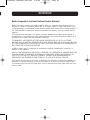 45
45
-
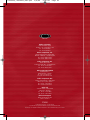 46
46
-
 47
47
-
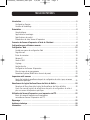 48
48
-
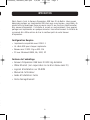 49
49
-
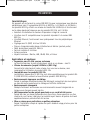 50
50
-
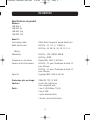 51
51
-
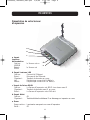 52
52
-
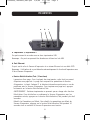 53
53
-
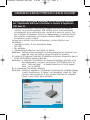 54
54
-
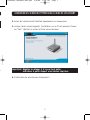 55
55
-
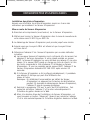 56
56
-
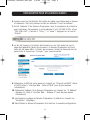 57
57
-
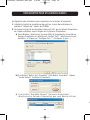 58
58
-
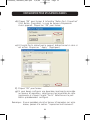 59
59
-
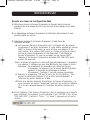 60
60
-
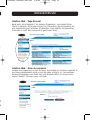 61
61
-
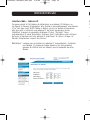 62
62
-
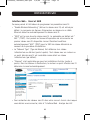 63
63
-
 64
64
-
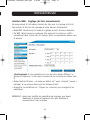 65
65
-
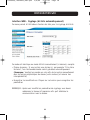 66
66
-
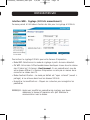 67
67
-
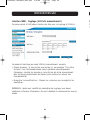 68
68
-
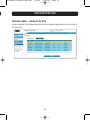 69
69
-
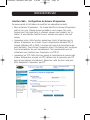 70
70
-
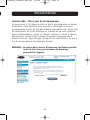 71
71
-
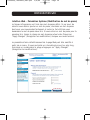 72
72
-
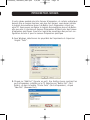 73
73
-
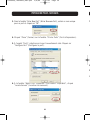 74
74
-
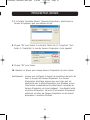 75
75
-
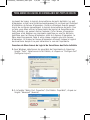 76
76
-
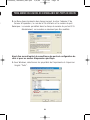 77
77
-
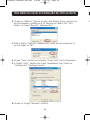 78
78
-
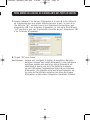 79
79
-
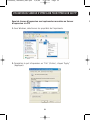 80
80
-
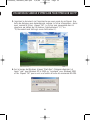 81
81
-
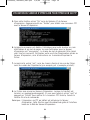 82
82
-
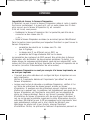 83
83
-
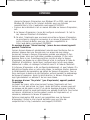 84
84
-
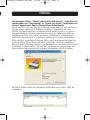 85
85
-
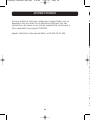 86
86
-
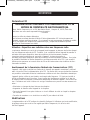 87
87
-
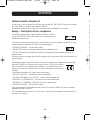 88
88
-
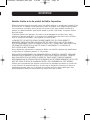 89
89
-
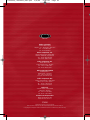 90
90
-
 91
91
-
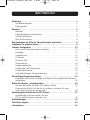 92
92
-
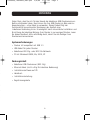 93
93
-
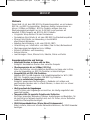 94
94
-
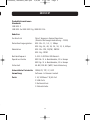 95
95
-
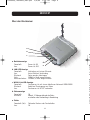 96
96
-
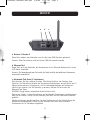 97
97
-
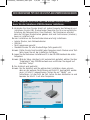 98
98
-
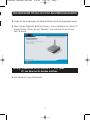 99
99
-
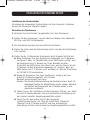 100
100
-
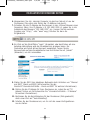 101
101
-
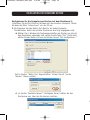 102
102
-
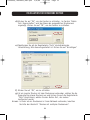 103
103
-
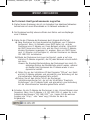 104
104
-
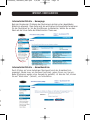 105
105
-
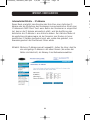 106
106
-
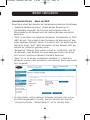 107
107
-
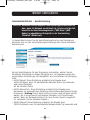 108
108
-
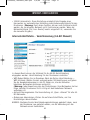 109
109
-
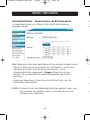 110
110
-
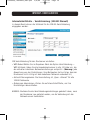 111
111
-
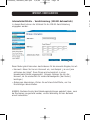 112
112
-
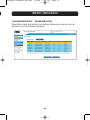 113
113
-
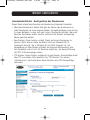 114
114
-
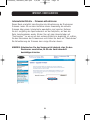 115
115
-
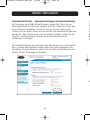 116
116
-
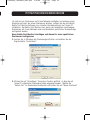 117
117
-
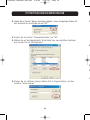 118
118
-
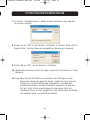 119
119
-
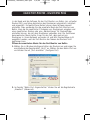 120
120
-
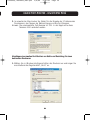 121
121
-
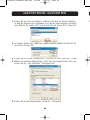 122
122
-
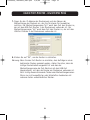 123
123
-
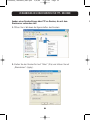 124
124
-
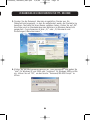 125
125
-
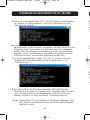 126
126
-
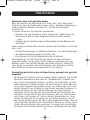 127
127
-
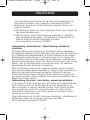 128
128
-
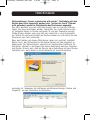 129
129
-
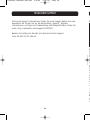 130
130
-
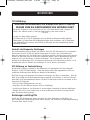 131
131
-
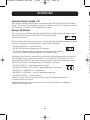 132
132
-
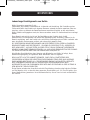 133
133
-
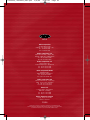 134
134
-
 135
135
-
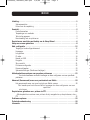 136
136
-
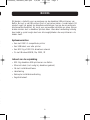 137
137
-
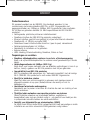 138
138
-
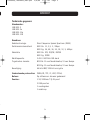 139
139
-
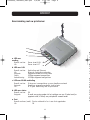 140
140
-
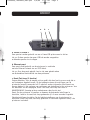 141
141
-
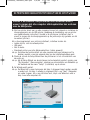 142
142
-
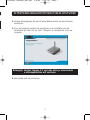 143
143
-
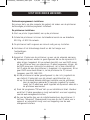 144
144
-
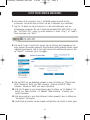 145
145
-
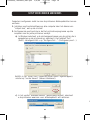 146
146
-
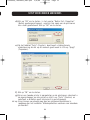 147
147
-
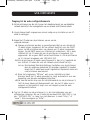 148
148
-
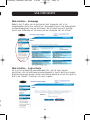 149
149
-
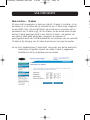 150
150
-
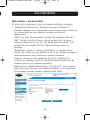 151
151
-
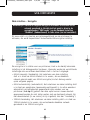 152
152
-
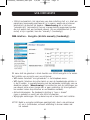 153
153
-
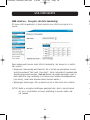 154
154
-
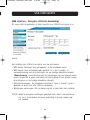 155
155
-
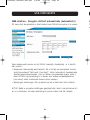 156
156
-
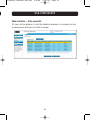 157
157
-
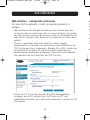 158
158
-
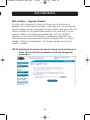 159
159
-
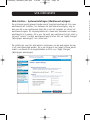 160
160
-
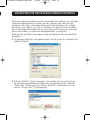 161
161
-
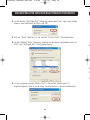 162
162
-
 163
163
-
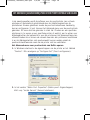 164
164
-
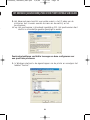 165
165
-
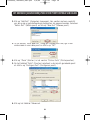 166
166
-
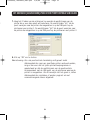 167
167
-
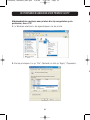 168
168
-
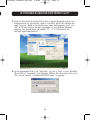 169
169
-
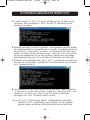 170
170
-
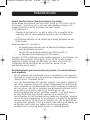 171
171
-
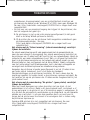 172
172
-
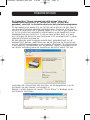 173
173
-
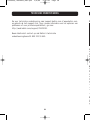 174
174
-
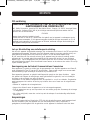 175
175
-
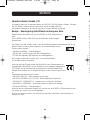 176
176
-
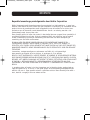 177
177
-
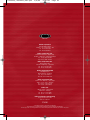 178
178
-
 179
179
-
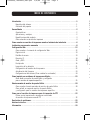 180
180
-
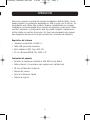 181
181
-
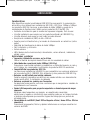 182
182
-
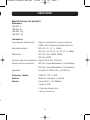 183
183
-
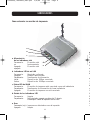 184
184
-
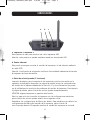 185
185
-
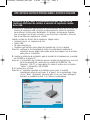 186
186
-
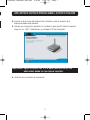 187
187
-
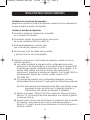 188
188
-
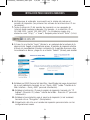 189
189
-
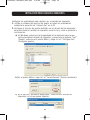 190
190
-
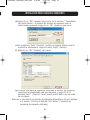 191
191
-
 192
192
-
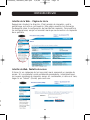 193
193
-
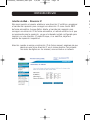 194
194
-
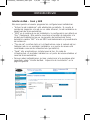 195
195
-
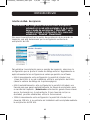 196
196
-
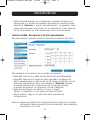 197
197
-
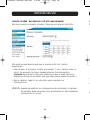 198
198
-
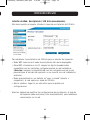 199
199
-
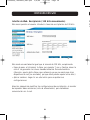 200
200
-
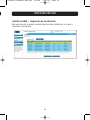 201
201
-
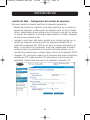 202
202
-
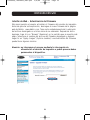 203
203
-
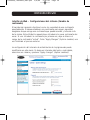 204
204
-
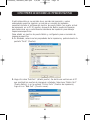 205
205
-
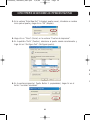 206
206
-
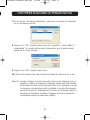 207
207
-
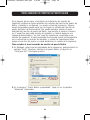 208
208
-
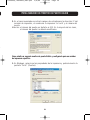 209
209
-
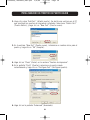 210
210
-
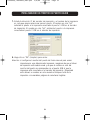 211
211
-
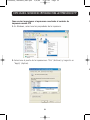 212
212
-
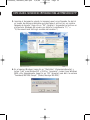 213
213
-
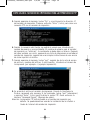 214
214
-
 215
215
-
 216
216
-
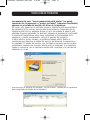 217
217
-
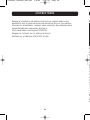 218
218
-
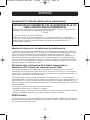 219
219
-
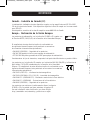 220
220
-
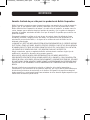 221
221
-
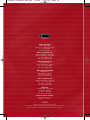 222
222
-
 223
223
-
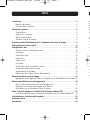 224
224
-
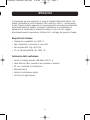 225
225
-
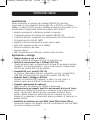 226
226
-
 227
227
-
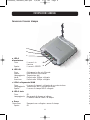 228
228
-
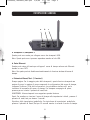 229
229
-
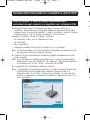 230
230
-
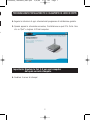 231
231
-
 232
232
-
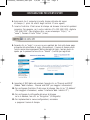 233
233
-
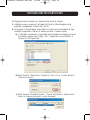 234
234
-
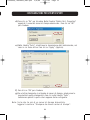 235
235
-
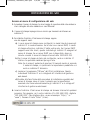 236
236
-
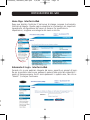 237
237
-
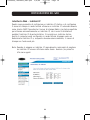 238
238
-
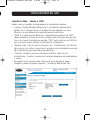 239
239
-
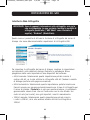 240
240
-
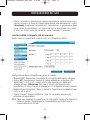 241
241
-
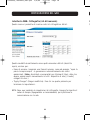 242
242
-
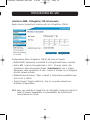 243
243
-
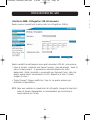 244
244
-
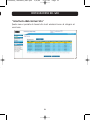 245
245
-
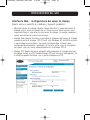 246
246
-
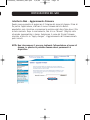 247
247
-
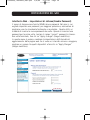 248
248
-
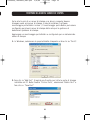 249
249
-
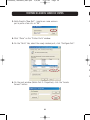 250
250
-
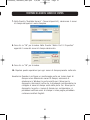 251
251
-
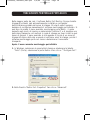 252
252
-
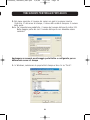 253
253
-
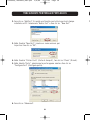 254
254
-
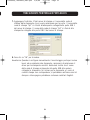 255
255
-
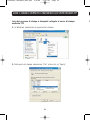 256
256
-
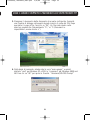 257
257
-
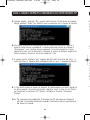 258
258
-
 259
259
-
 260
260
-
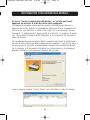 261
261
-
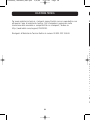 262
262
-
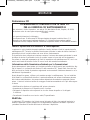 263
263
-
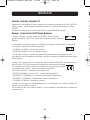 264
264
-
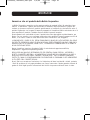 265
265
-
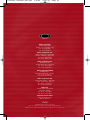 266
266
-
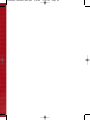 267
267
-
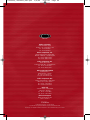 268
268
Belkin SERVEUR D’IMPRESSION SANS FIL #F1UP0001FR Le manuel du propriétaire
- Catégorie
- Serveurs d'impression
- Taper
- Le manuel du propriétaire
dans d''autres langues
- italiano: Belkin SERVEUR D’IMPRESSION SANS FIL #F1UP0001FR Manuale del proprietario
- English: Belkin SERVEUR D’IMPRESSION SANS FIL #F1UP0001FR Owner's manual
- español: Belkin SERVEUR D’IMPRESSION SANS FIL #F1UP0001FR El manual del propietario
- Deutsch: Belkin SERVEUR D’IMPRESSION SANS FIL #F1UP0001FR Bedienungsanleitung
- Nederlands: Belkin SERVEUR D’IMPRESSION SANS FIL #F1UP0001FR de handleiding
Documents connexes
-
Belkin SERVEUR D'IMPRESSION TOUT-EN-UN SANS FIL G #F1UP0002FR Manuel utilisateur
-
Belkin SWITCH POUR PÉRIPHÉRIQUES USB 2X1 #F1U201EA Le manuel du propriétaire
-
Belkin F5D8633-4 Manuel utilisateur
-
Belkin POINT D'ACCÉS 802.11B #F5D6130FR Le manuel du propriétaire
-
Belkin HUB USB RÉSEAU #F5L009EA Manuel utilisateur
-
Belkin F8E847eaUSB Le manuel du propriétaire
-
Belkin HUB USB SANS FIL #F5U302EA Le manuel du propriétaire
-
Belkin F1DL102P Manuel utilisateur
-
Belkin SWITCH 10/100 À 24 PORTS #F5D5131EA24 Le manuel du propriétaire
-
Belkin P73326 F5U120-PC Manuel utilisateur
Autres documents
-
Linksys WPSM54G - Wireless-G PrintServer With Multifunction Printer Support Print Server Le manuel du propriétaire
-
Axis OfficeBasic USB Wireless G Guide d'installation
-
Axis 0228-004 Fiche technique
-
Axis OfficeBasic USB Wireless Mode d'emploi
-
Microsoft Network Card MN-730 Manuel utilisateur
-
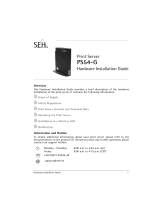 SEH Computertechnik PS54-G Manuel utilisateur
SEH Computertechnik PS54-G Manuel utilisateur
-
Brother NC-7100W Manuel utilisateur
-
Topcom Skyr@cer WBR 7121 Manuel utilisateur
-
Epson TM-T88V-i with VGA or COM Manuel utilisateur
-
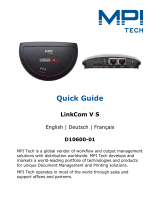 MPI LinkCom V S Quick Manual
MPI LinkCom V S Quick Manual